Innov-is NV880E
FAQ & Fehlerbehebung |
Aktualisieren der Maschinensoftware über ein Wireless-Netzwerk durch direktes Herunterladen der Update-Datei auf die Maschine
Wenn die Maschine mit einem starken, zuverlässigen Wireless-LAN verbunden ist, können Aktualisierungsdateien über dieses Netzwerk direkt auf die Maschine heruntergeladen werden.
- Für die Durchführung wird ein USB-Stick benötigt.
- Für die Nutzung dieser Funktion muss die Maschine über die Softwareversion 1.60 oder höher verfügen. Führen Sie die folgenden Schritte aus, um die Softwareversion Ihrer Maschine zu überprüfen.
So prüfen Sie die Softwareversion der Maschine
-
Schalten Sie die Maschine ein. Der LCD-Bildschirm wird eingeschaltet. Drucken Sie auf eine beliebige Stelle auf dem Bildschirm, wenn der Startfilm abgespielt wird.
-
Berühren Sie
 (Taste „Einstellungen“) auf dem Bedienfeld.
(Taste „Einstellungen“) auf dem Bedienfeld.
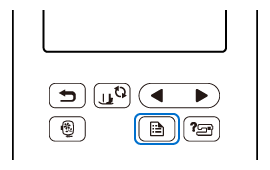
Der Einstellungs-Bildschirm wird angezeigt.
-
Wechseln Sie die Bildschirme mit den Tasten
 (Vorherige Seite) oder
(Vorherige Seite) oder  (Nächste Seite), um die Softwareversion anzuzeigen.
(Nächste Seite), um die Softwareversion anzuzeigen.
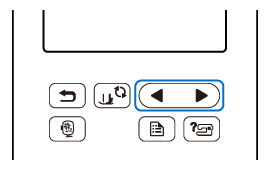
-
Prüfen Sie die auf dem Bildschirm angezeigte Version, wie unten beschrieben.
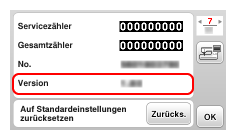
- Wenn die Version niedriger als 1.60 ist, aktualisieren Sie die Software Ihrer Maschine mit der Software auf der Download-Seite.
-
Wenn die Version bereits 1.60 oder höher ist, unterstützt die Maschine Software-Updates über ein Wireless-Netzwerk.
Das Verfahren der Aktualisierung wird im nächsten Abschnitt beschrieben.
So aktualisieren Sie die Software der Maschine
Um diese Funktion nutzen zu können, müssen Sie sicherstellen, dass Ihre Maschine mit einem Wireless-Netzwerk verbunden ist. Details zum Einrichten der Wireless-Netzwerkverbindung finden Sie unter dem folgenden Link.
Einrichten der Wireless-Netzwerkverbindung mit dem Assistenten auf der Maschine
Prüfen auf Updates auf der Bestätigungsseite für die Versionsinformationen
-
Schalten Sie die Maschine ein. Der LCD-Bildschirm wird eingeschaltet. Drucken Sie auf eine beliebige Stelle auf dem Bildschirm, wenn der Startfilm abgespielt wird.
-
Berühren Sie
 (Taste „Einstellungen“) auf dem Bedienfeld.
(Taste „Einstellungen“) auf dem Bedienfeld.
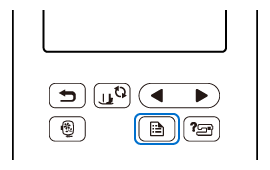
Der Einstellungs-Bildschirm wird angezeigt.
-
Wechseln Sie mit
 (Taste „Vorherige Seite“) oder
(Taste „Vorherige Seite“) oder  (Taste „Nächste Seite“) den Bildschirm, um die Seite zur Bestätigung der Versionsinformationen auf dem Einstellungsbildschirm zu öffnen.
(Taste „Nächste Seite“) den Bildschirm, um die Seite zur Bestätigung der Versionsinformationen auf dem Einstellungsbildschirm zu öffnen.
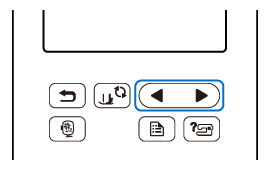
-
Tippen Sie auf der Seite zur Bestätigung der Versionsinformationen auf die Taste [Prüfen].
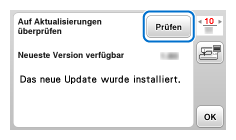
Warten Sie einen Moment, während die Maschine nach der neuesten Version sucht.
-
Prüfen Sie die Meldungen auf dem Bildschirm.
-
Wenn [Das neue Update wurde installiert.] angezeigt wird:
Die neueste Programmversion ist installiert, sodass keine Aktualisierung erforderlich ist. Dies stellt das Ende des Vorgangs dar.
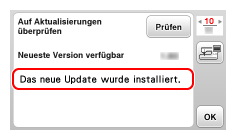
-
Wenn [Neues Update auf Server] angezeigt wird:
Die Taste [Prüfen] ändert sich in die Taste [Start].
Eine neue Version der Software ist verfügbar. Führen Sie die folgenden Schritte aus, um die Update-Datei herunterzuladen und Ihre Maschine zu aktualisieren.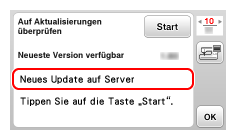
-
Wenn [Das neue Update wurde installiert.] angezeigt wird:
Aktualisieren der Software
-
Bereiten Sie einen USB-Stick vor, um die Update-Datei herunterzuladen.
Verwenden Sie einen USB-Stick mit maximal 32 GB Speicherplatz (unterstütztes Format: FAT32).
-
Setzen Sie den USB-Stick in den USB-Anschluss der Maschine ein.
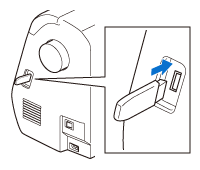
-
Tippen Sie auf die Taste [Start].
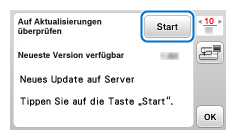
-
Gehen Sie wie auf dem Bildschirm beschrieben vor, um die Software herunterzuladen.
Um auf der Seite mit den Erläuterungen zur nächsten Seite zu gelangen, tippen Sie auf die Taste
 des Bedienfelds.
des Bedienfelds.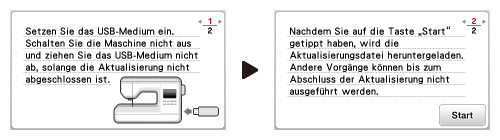
Schalten Sie die Maschine nicht aus, während die Software heruntergeladen wird. Andernfalls wird die Maschine möglicherweise beschädigt.
-
Schalten Sie nach Abschluss der Aktualisierung die Maschine aus.

-
Halten Sie
 (Taste „Nähfußhebel“) gedrückt und schalten Sie die Maschine wieder ein.
(Taste „Nähfußhebel“) gedrückt und schalten Sie die Maschine wieder ein.
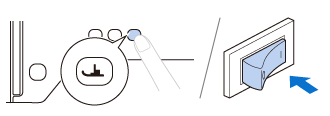
-
Der folgende Bildschirm wird angezeigt. Tippen Sie auf [Laden] und warten Sie, bis eine Meldung über den Vorgangsabschluss angezeigt wird.
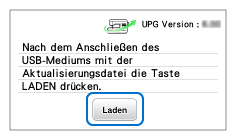
-
Wenn der folgende Bildschirm angezeigt wird, ist die Aktualisierung abgeschlossen.
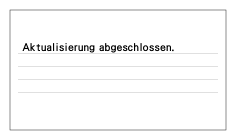
-
Entfernen Sie nach Abschluss der Aktualisierung den USBStick und schalten Sie die Maschine aus und wieder ein.
- Die Software der Maschine ist jetzt aktualisiert.
